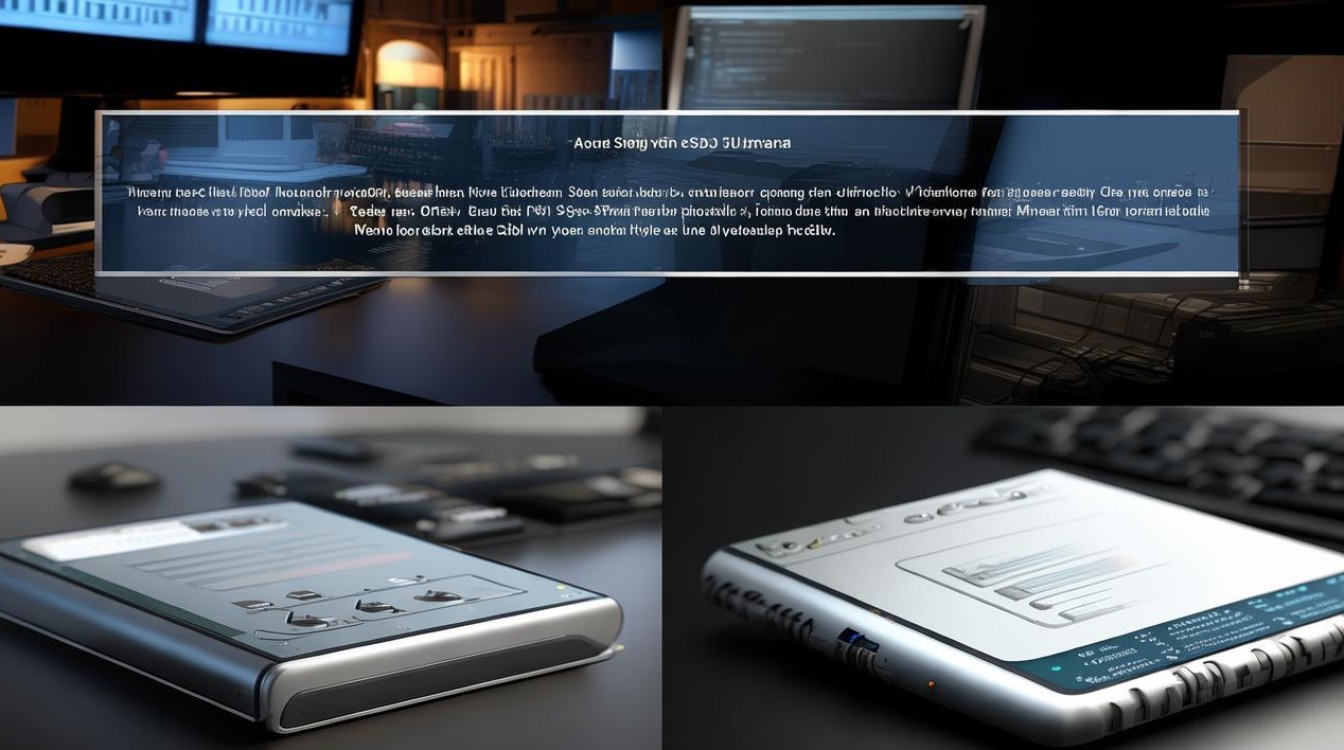系统盘驱动
shiwaishuzidu 2025年4月18日 04:16:46 驱动 41
系统盘驱动是计算机中用于使操作系统能够识别和访问系统盘(如硬盘、固态硬盘等)的驱动程序。
系统盘驱动是确保计算机能够正确识别和访问硬盘或其他存储设备的关键组件,以下是关于系统盘驱动的详细解答:

-
系统盘驱动的重要性
- 数据读写基础:系统盘驱动是操作系统与硬盘等存储设备之间的桥梁,没有合适的驱动,操作系统无法与存储设备进行有效的数据交互,用户将无法读取或写入任何数据。
- 系统启动关键:在计算机启动时,BIOS 或 UEFI 固件会首先检查并初始化存储设备,若没有正确的系统盘驱动,计算机将无法找到启动设备,从而导致启动失败。
- 性能优化保障:先进的系统盘驱动可优化数据传输模式、缓存算法等,提高硬盘读写速度,提升系统整体性能,让计算机运行更加流畅高效。
-
常见的系统盘驱动类型
- IDE 驱动:用于连接 IDE(Integrated Drive Electronics)接口的硬盘和光驱等设备,曾广泛应用于早期的计算机系统,现在虽逐渐被更先进的接口技术取代,但在一些老旧设备或特殊场景下仍有使用。
- SATA 驱动:目前最主流的硬盘接口驱动,支持 SATA(Serial ATA)接口的硬盘、固态硬盘等存储设备,具有传输速度快、稳定性高等优点,能够满足大多数用户的日常需求。
- NVMe 驱动:专为使用 NVMe(Non-Volatile Memory Express)协议的固态硬盘设计,通过高速 PCIe 总线与计算机连接,可提供极高的读写速度和极低的延迟,适用于对存储性能要求极高的场景,如游戏、视频编辑等。
-
系统盘驱动的安装方法
- 操作系统自带:现代操作系统通常会自动检测并安装大多数常见存储设备的驱动程序,在安装 Windows 操作系统时,安装程序会自动识别并加载硬盘、固态硬盘等存储设备的驱动,用户无需手动干预。
- 设备管理器安装:如果操作系统未能自动安装正确的系统盘驱动,用户可以手动通过设备管理器进行安装,在 Windows 系统中,右键点击“此电脑”,选择“管理”,打开“设备管理器”,找到“磁盘驱动器”或“存储控制器”等类别下的设备,右键点击该设备,选择“更新驱动程序”,然后按照提示进行操作。
- 厂商官网下载:对于一些特定型号的硬盘或存储设备,尤其是较新的产品或采用特殊技术的产品,可能需要从设备厂商的官方网站下载最新的驱动程序,用户需要根据自己所使用的设备型号和操作系统版本,在厂商官网的支持页面中找到对应的驱动程序下载链接,并按照说明进行下载安装。
-
系统盘驱动的更新与维护

- 定期检查更新:为了确保系统盘驱动的稳定性和兼容性,建议用户定期检查是否有新的驱动程序版本可供更新,可以通过设备厂商的官方网站、操作系统的更新功能或第三方驱动管理软件来获取最新的驱动信息。
- 注意备份数据:在更新系统盘驱动之前,为了防止意外情况导致数据丢失,最好先备份重要的数据,因为虽然驱动更新通常是安全的,但在某些情况下可能会出现不兼容或错误,从而影响到数据的完整性。
- 谨慎使用第三方软件:一些第三方驱动管理软件可以帮助用户自动检测和更新驱动程序,但在使用这些软件时要谨慎选择可靠的来源,以免下载到恶意软件或不兼容的驱动程序,给系统带来安全隐患或稳定性问题。
系统盘驱动对于计算机的正常运行至关重要,用户应重视其安装、更新与维护,以确保系统盘的稳定运行和数据安全,以下是两个关于系统盘驱动的常见问题及解答:
-
如何确定我的系统盘驱动是否需要更新?
答:可以通过设备管理器查看系统盘驱动的版本信息,并与厂商官网提供的最新版本进行对比,如果发现当前版本较旧,或者在使用过程中出现与存储设备相关的异常问题,如读写速度慢、频繁出现错误提示等,那么就可能需要更新系统盘驱动。
-
更新系统盘驱动后,计算机无法启动怎么办?

答:如果在更新系统盘驱动后计算机无法启动,可能是由于驱动不兼容或安装过程中出现了错误,此时可以尝试进入安全模式,卸载最近更新的驱动程序,然后重新启动计算机,如果问题仍然存在,可以使用系统还原功能将系统恢复到更新驱动之前的状态。